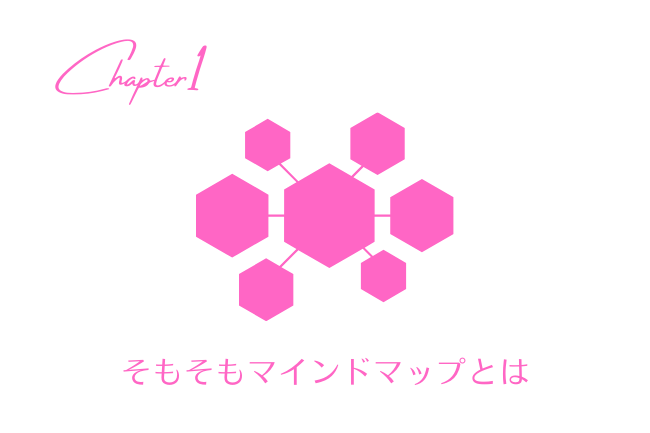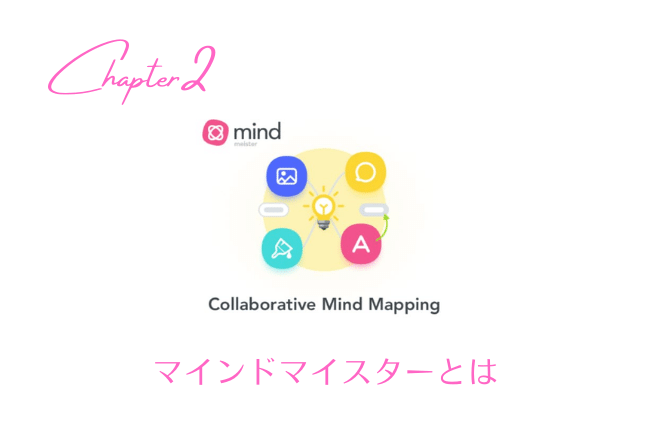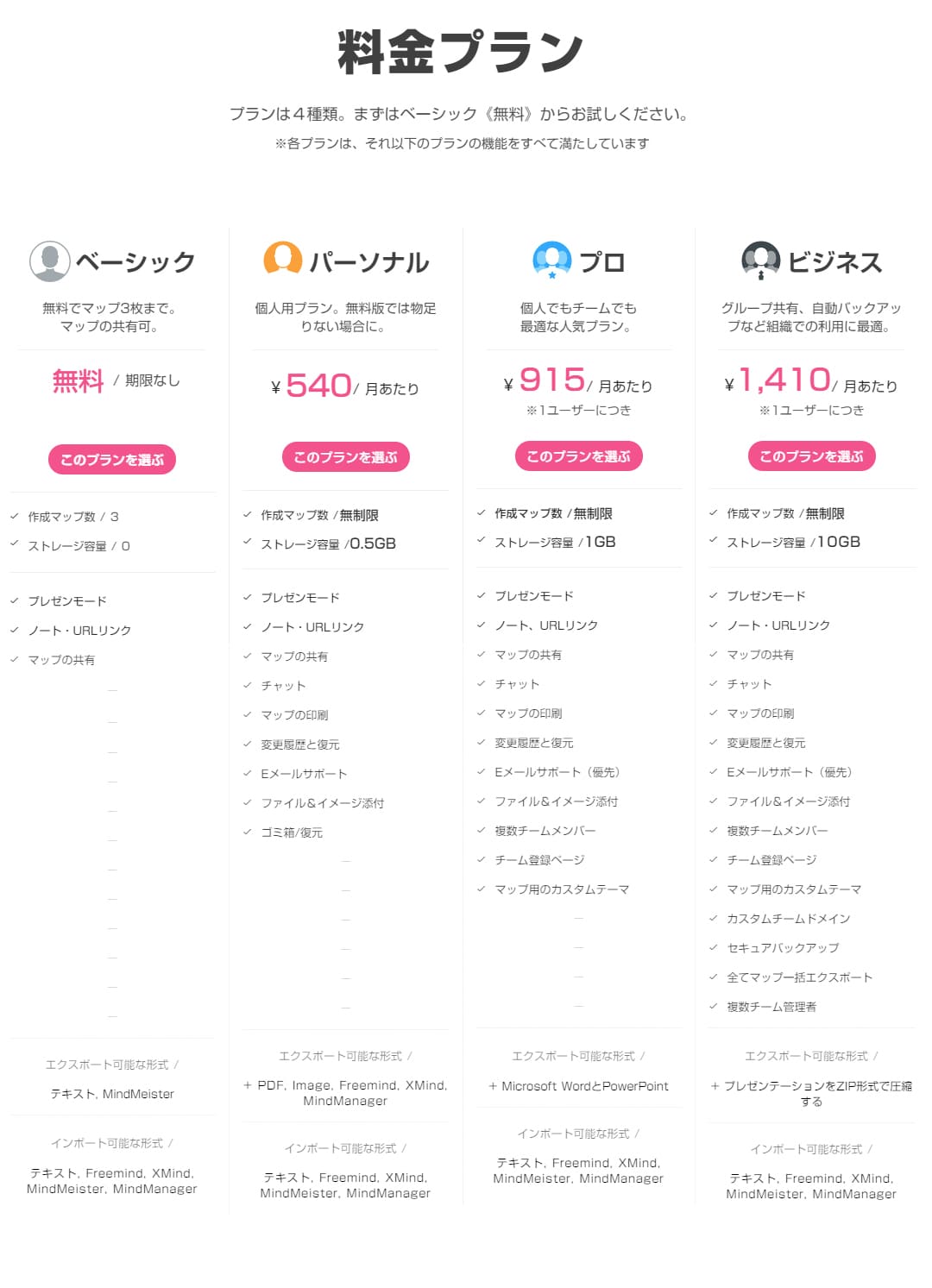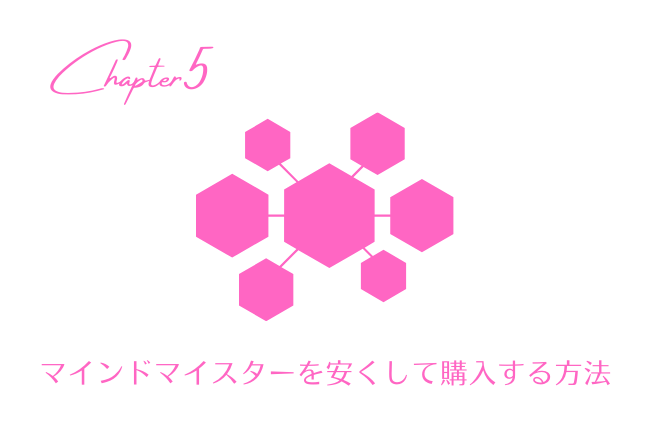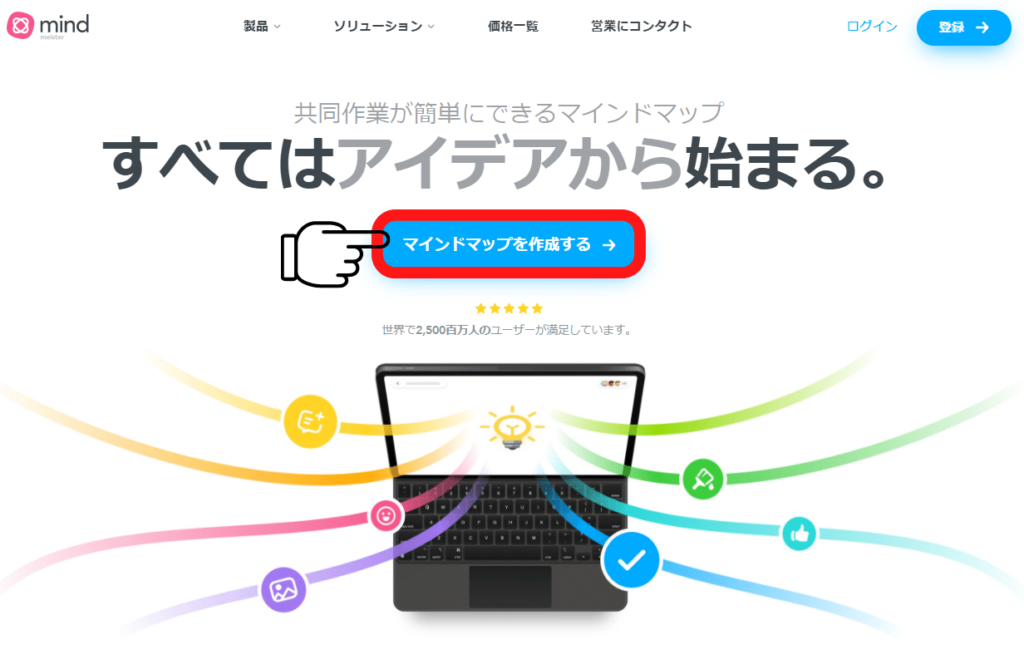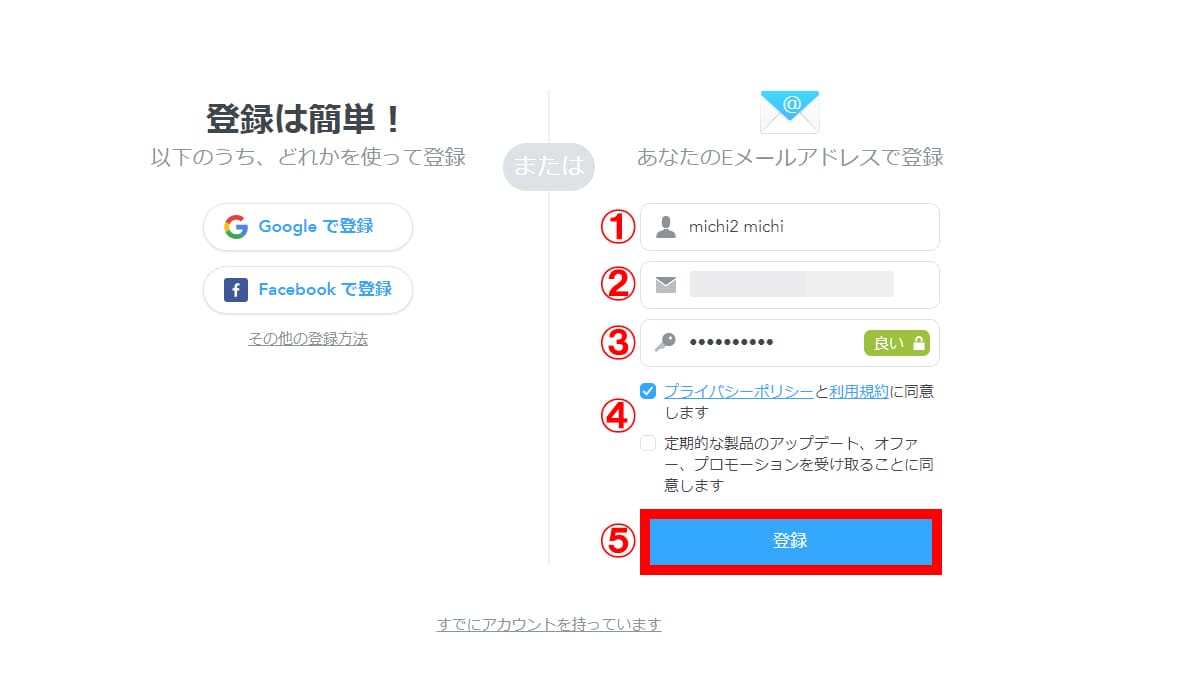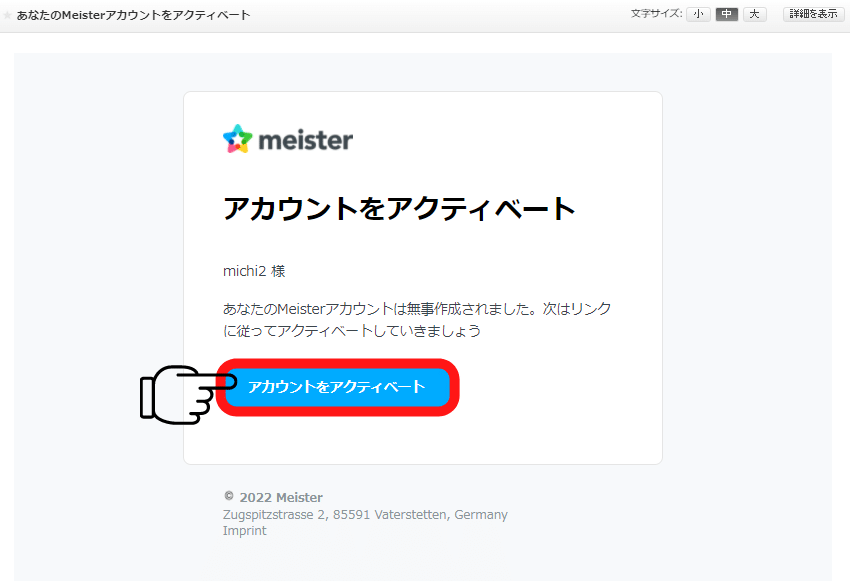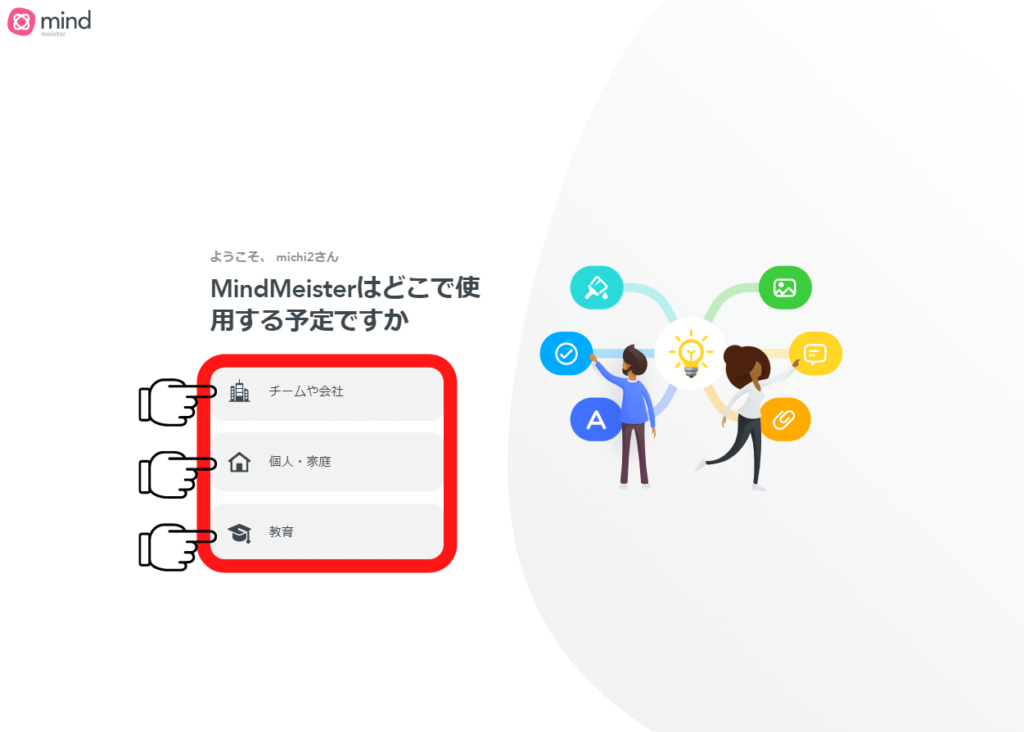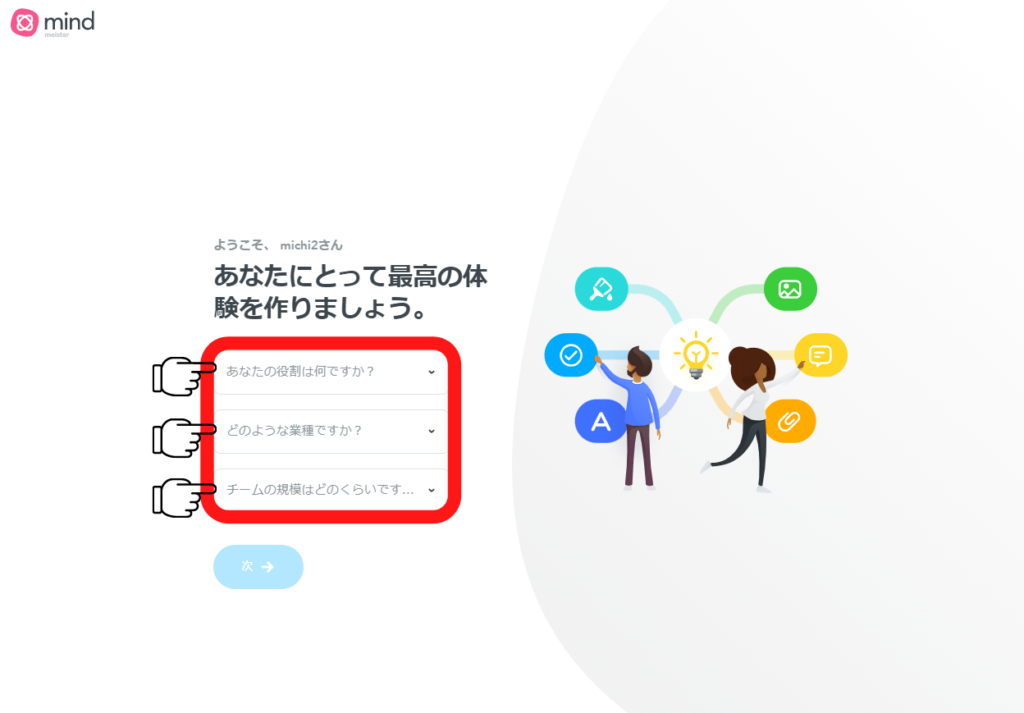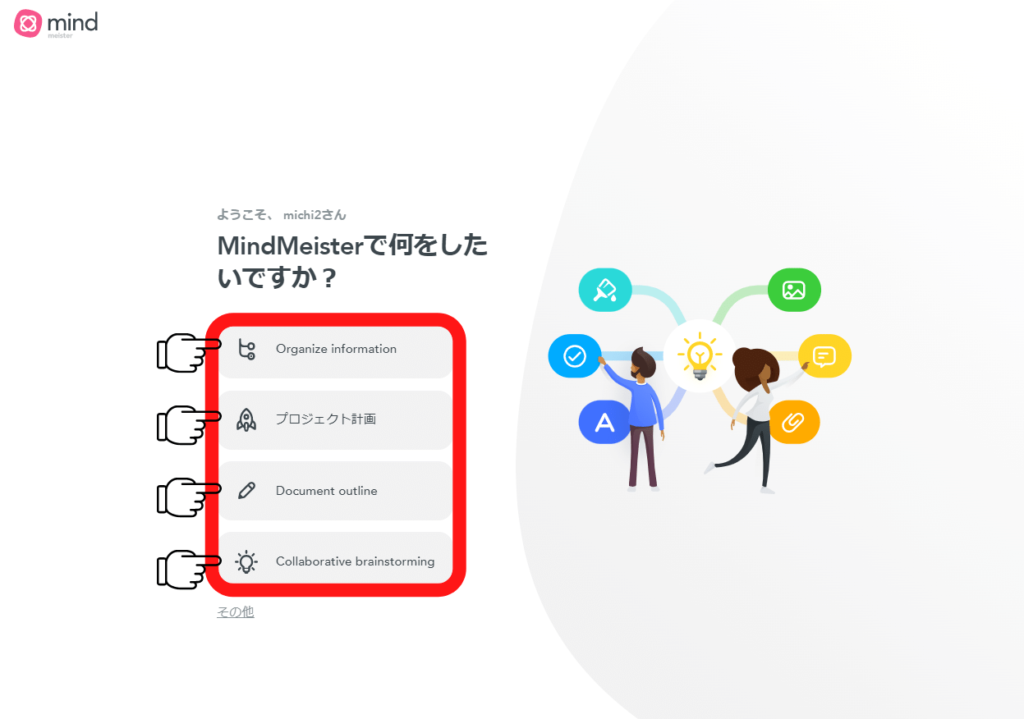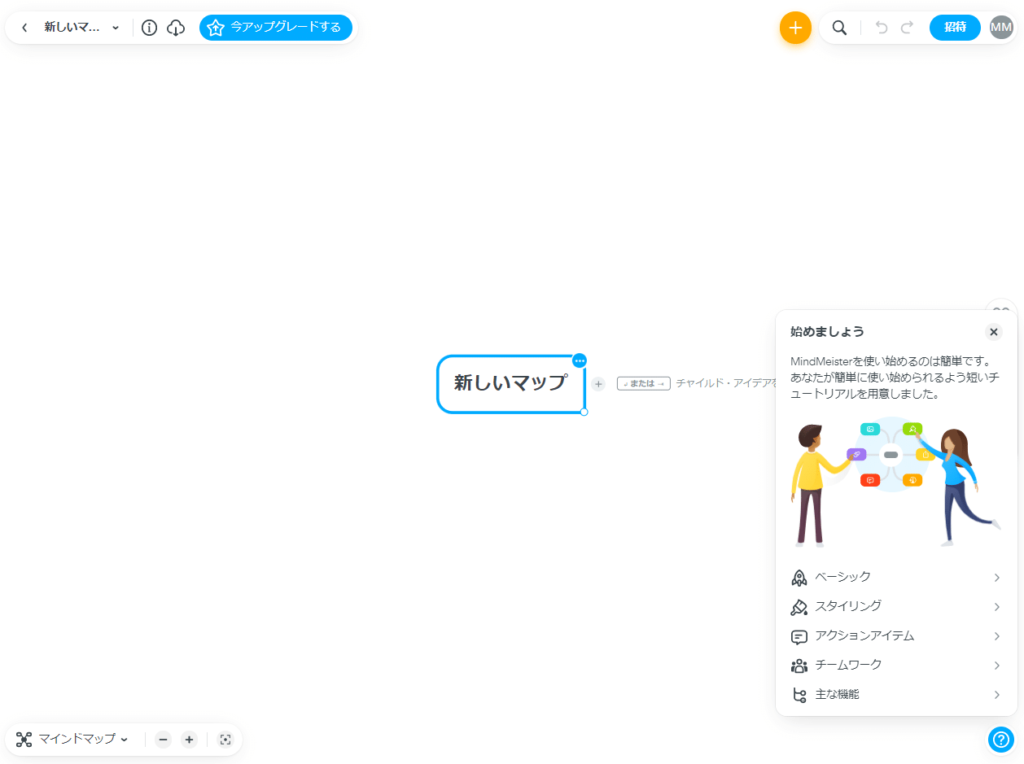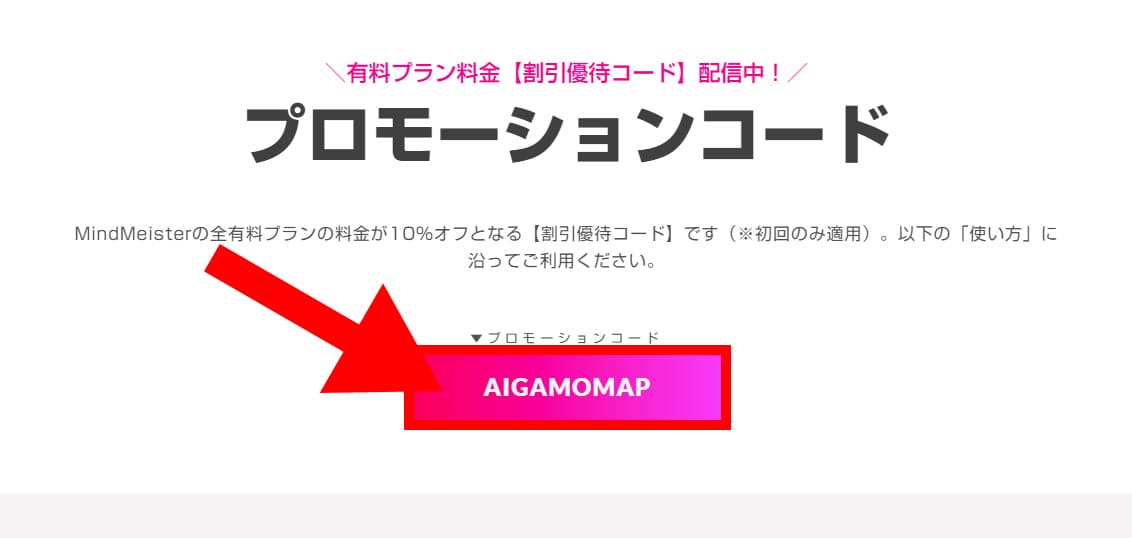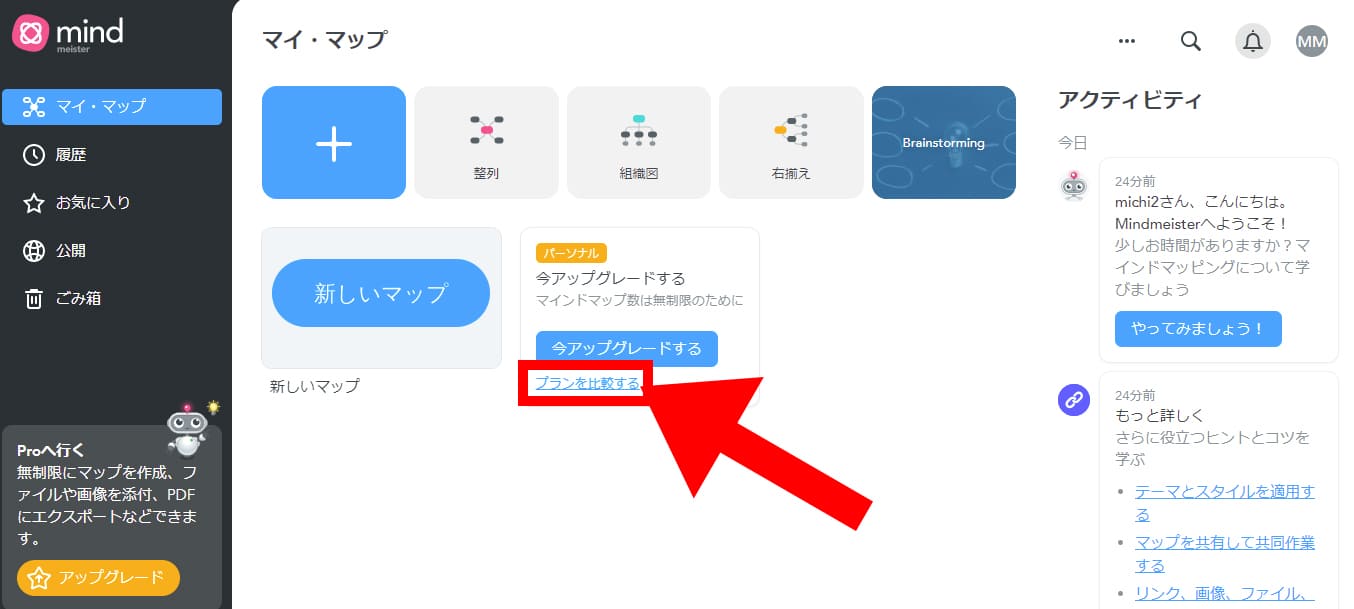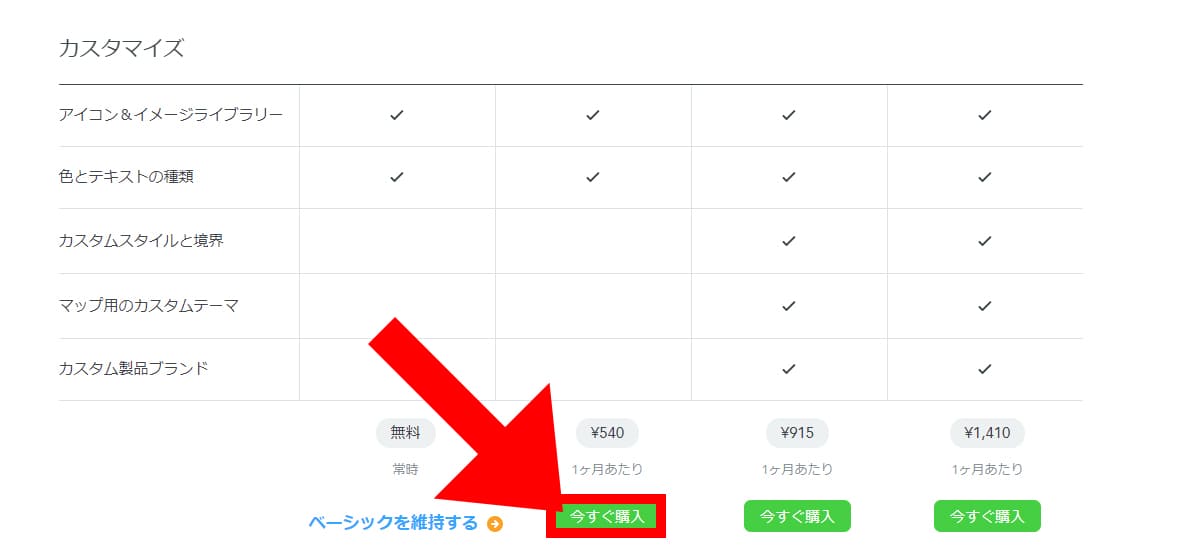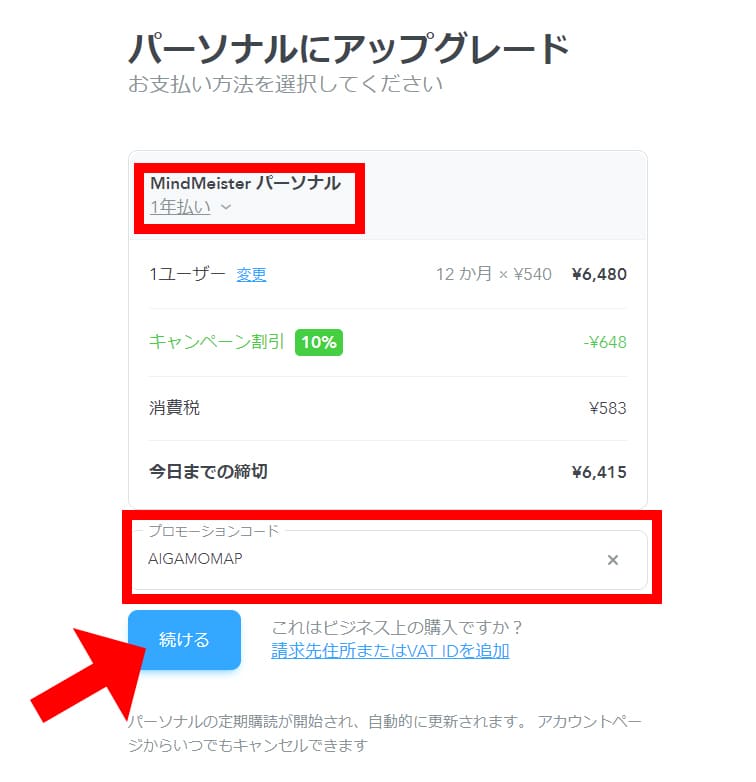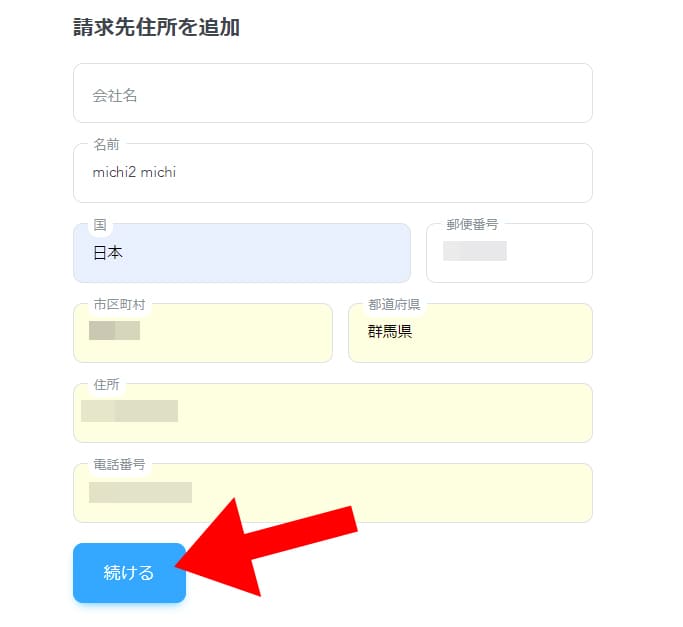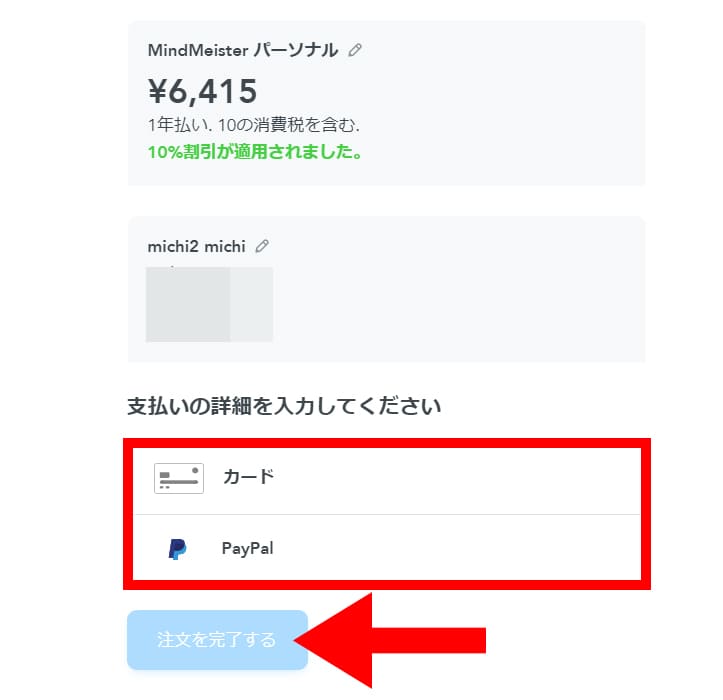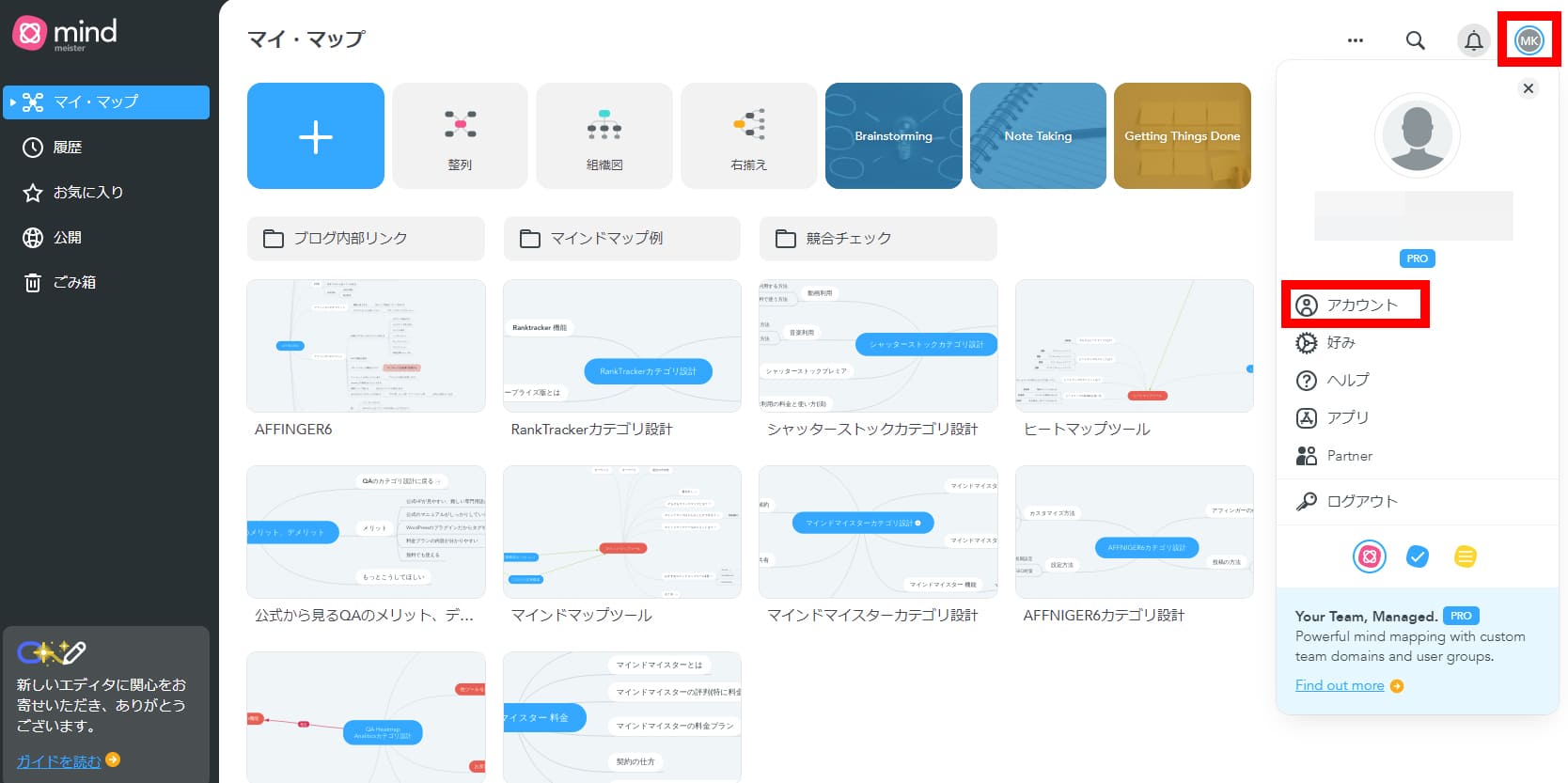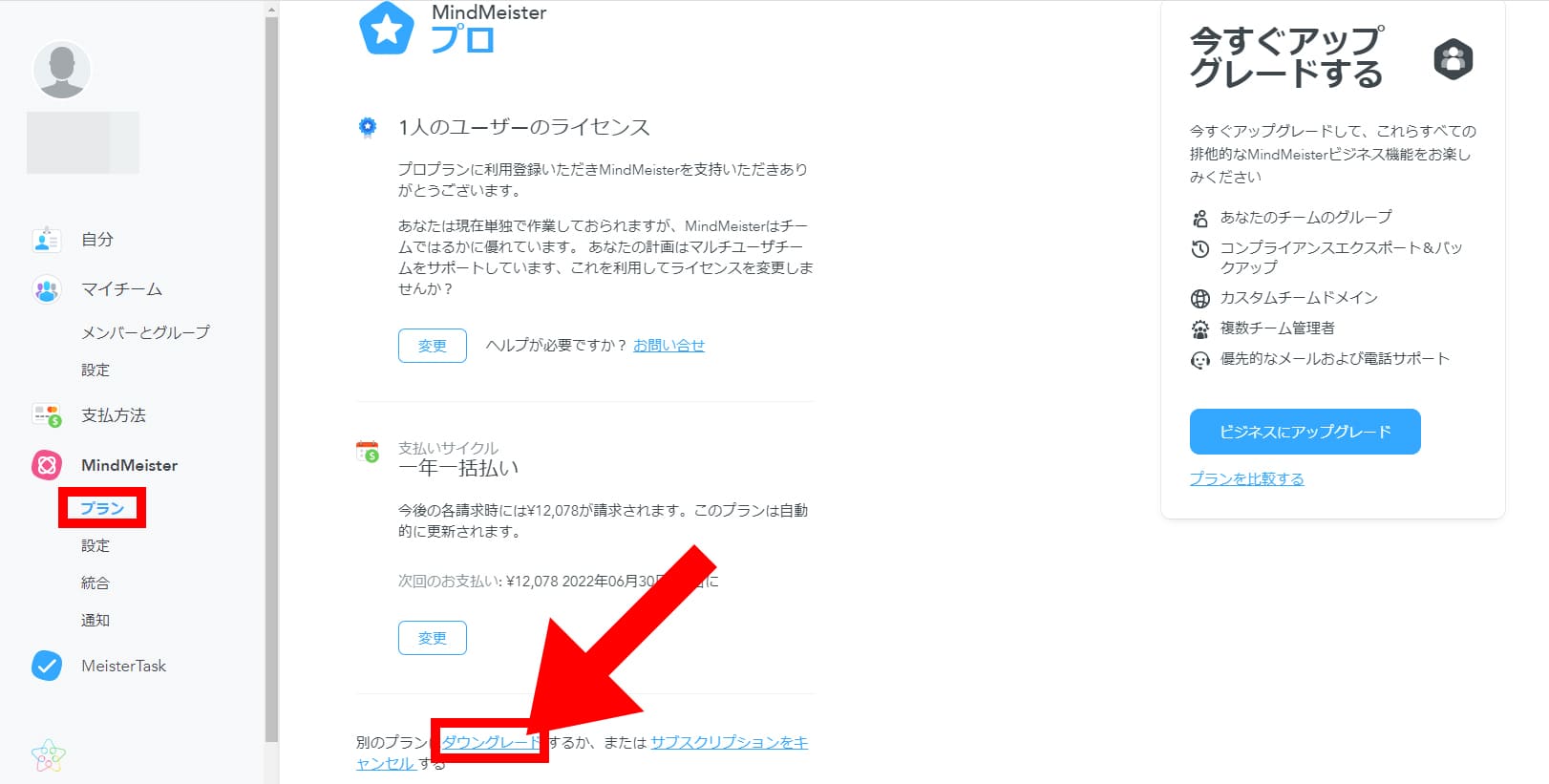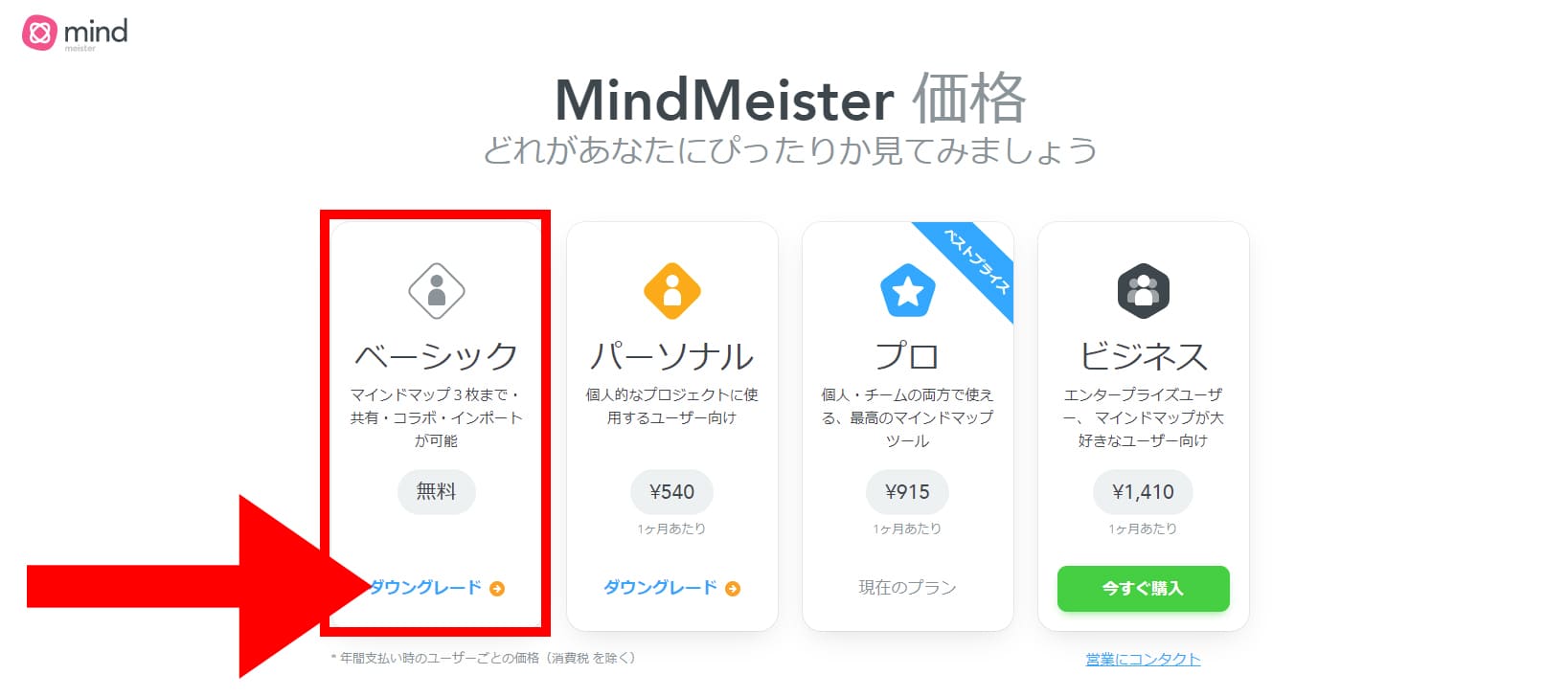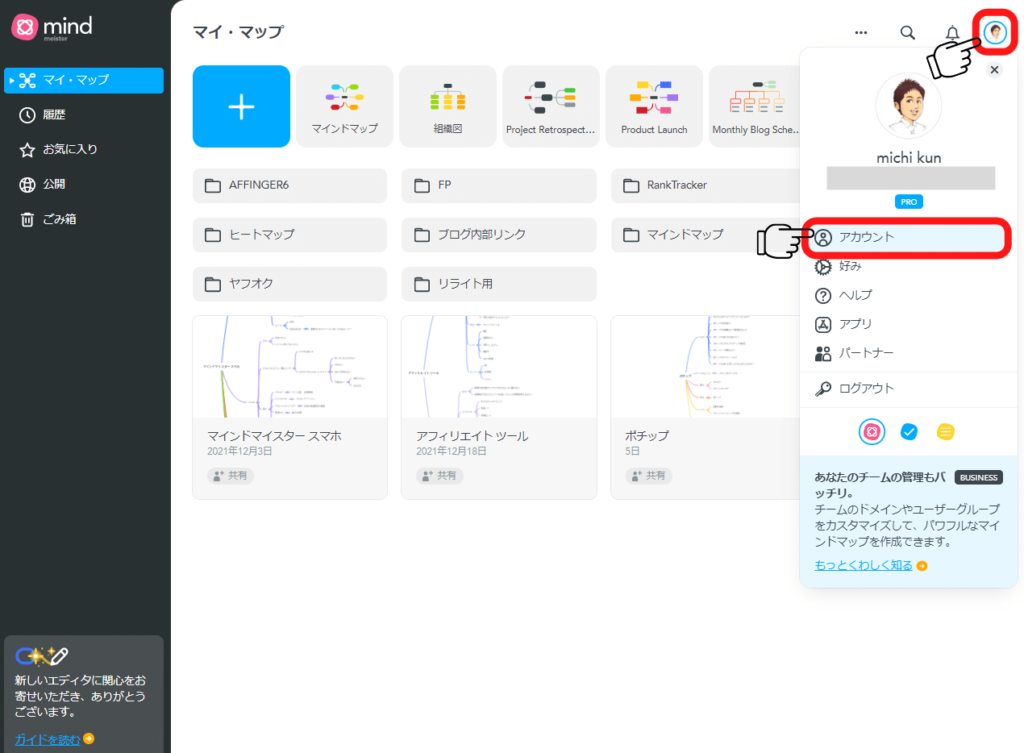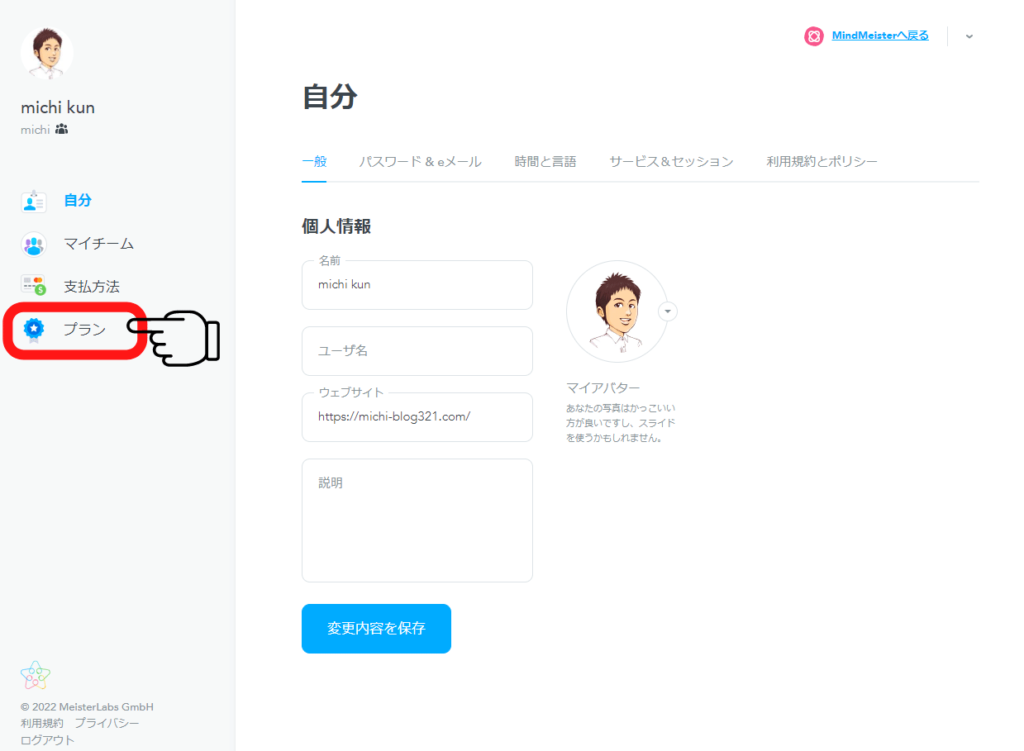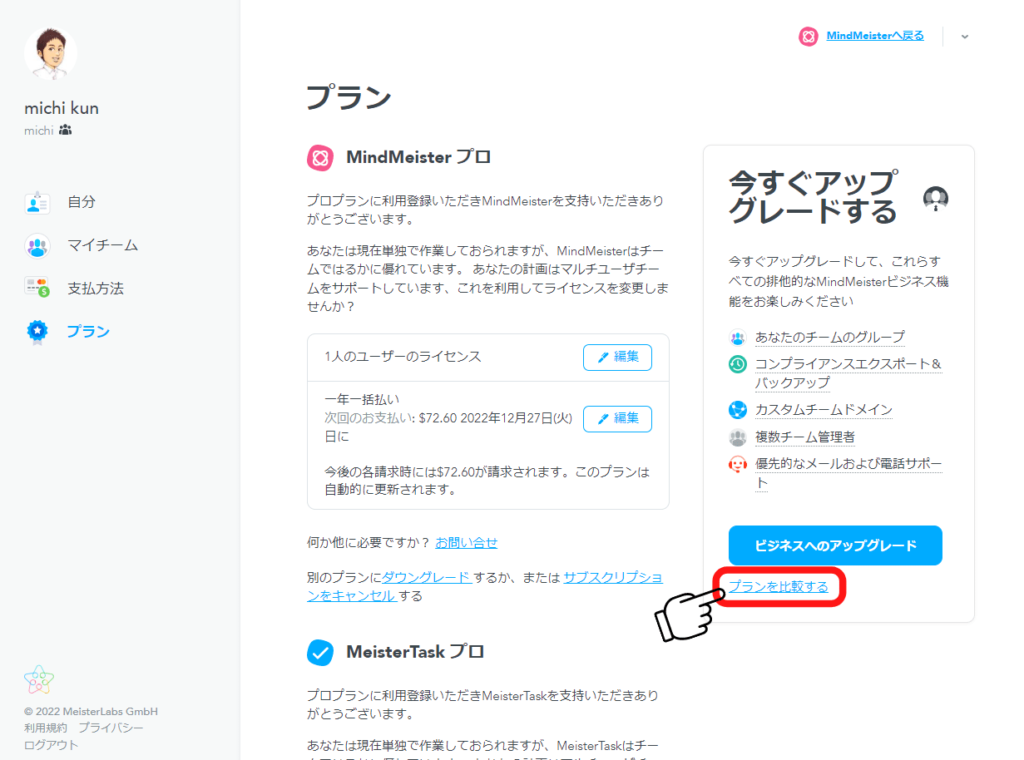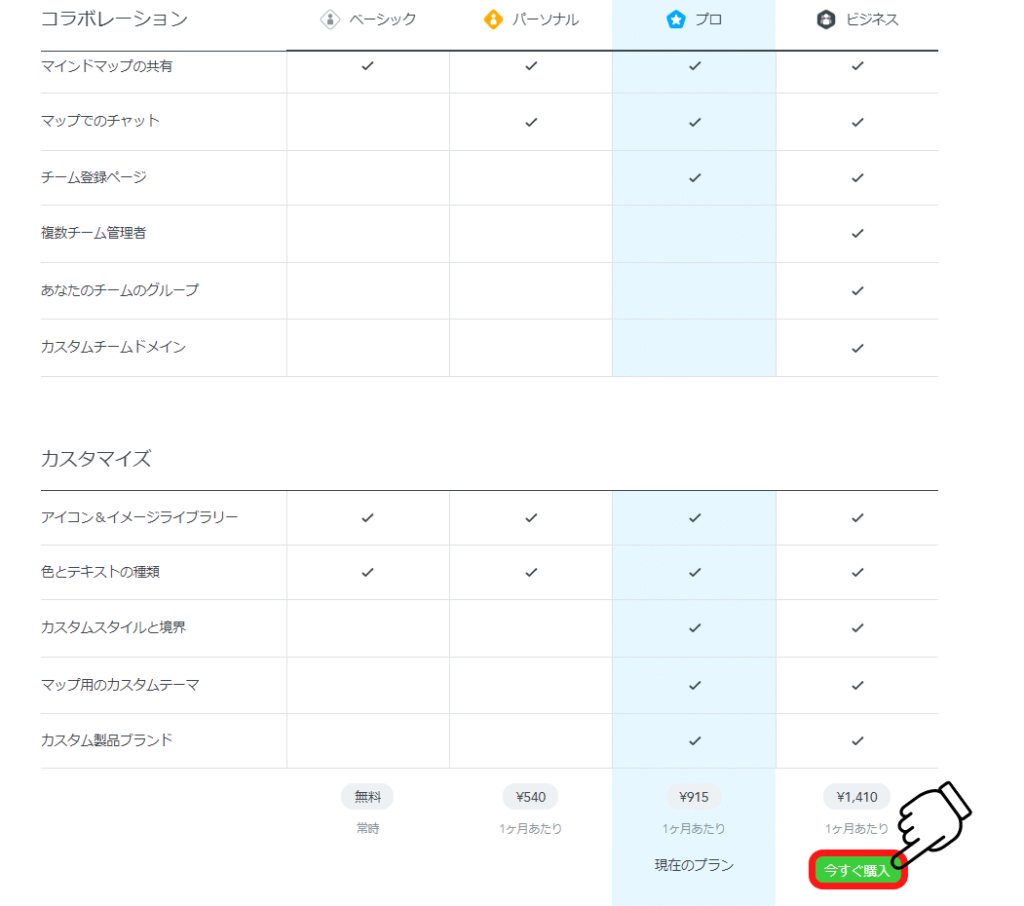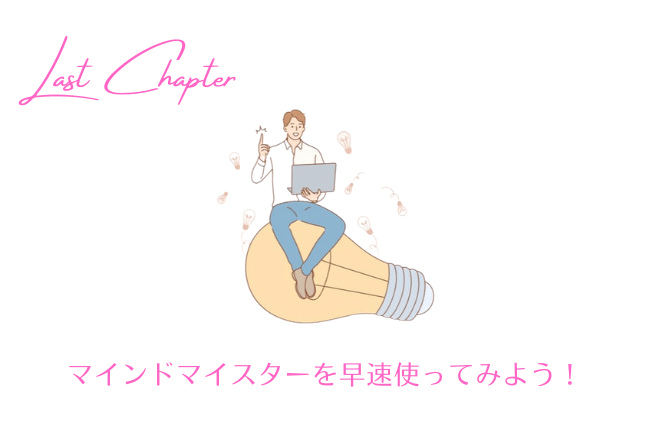悩んでいる人
- マインドマイスターが気になっている。使ってみたいので料金プランを分かりやすく教えてほしい。ついでに安くする方法などあったら知りたい。
こんなお悩みを解決します。
- 本記事の内容
- そもそもマインドマップとは
マインドマイスターとは
マインドマイスターの評判
マインドマイスターの料金プランを解説
マインドマイスターを安く購入する方法
マインドマイスター料金プランのよくある質問
まとめ:使い方などの記事へのリンクがあります
みち(@michi_blog321)~詳しいプロフィールはコチラ~
今回はマインドマイスターの料金プランと購入方法をご紹介いたしますね。
マインドマイスターとはマインドマップツールの1つでして、全世界で約2,000万人が利用しています。
マインドマイスターの使用例としては下記のようなものがありますよ。
マインドマイスターの使い方
- ブログの記事構成、サイト設計
- 会議のプレゼンテーション資料
- みんなのアイディアをまとめる
- あなたの思考の整理
このように客観的に自分の思考をまとめられてお手軽なので、今までなんで使わなかったのかな?というレベルのツールですね。
ちなみに私はブロガーなので、記事を書くときには必ずマインドマイスターを使い構成をしています。
マインドマイスターはとてもおすすめですが、じつは無料では3つしかマインドマップを作成できません。
その代わり有料プランはマップ作製数が無制限になるので、本記事で内容を分かりやすく説明いたしますね。
そもそもマインドマップとは
マインドマップとはあなたの思考の流れをイメージ化したツールのことです。
このように人の脳の構造に似ていると言われ、ビジネスの世界で特に利用されていますね。
お手軽で分かりやすいところが最大のメリットでして、例えば下記のような方はマインドマップを使うと劇的に変わります。
マインドマップを使った方が良い人
- アイデアをまとめるのが苦手。
- 何を思いついたのか忘れてしまうし、思い起こすのも面倒。
- メモ書きしても前後のつながりが分からず、後で見返しても意味が分からなくなってしまう。
冒頭で説明したように単純なメモ書きだけではなく、会議やプレゼンテーション等いろいろなところで活躍していますよ。
マインドマイスターとは
その中でマインドマイスターはクラウド型のマインドマップツールと言われています。
ちなみにマインドマップツールを大まかに分けると下記3種です。
マインドマップの種類
- インストール型
- クラウド型
- アプリ型
※複数のタイプが同時に使えるツールもあります。
それぞれにメリットはありますが、マインドマイスターはクラウド型なので「いつでも」「どこにいても」「どのPCでも」使えるのがいいですね。
もちろんスマホアプリにも対応していて、PCでやっていることの続きをそのまま出来たりもします。
クラウド型なのでハードディスク容量を圧迫しないのもグッドですね。

例えば現代では時世もあり皆が集まって会議ということは少なくなってきていますが、マインドマイスターがあればZoomなどでWEB会議をしつつ、同じマインドマップをリアルタイムで共有して進めていくことも可能ですよ。
ちなみに私がマインドマイスターを気に入っている点はその直感的な操作性です。
はじめは取っつきにくい部分はあるものの、慣れるとやりたいことが感覚的にできるのは本当にありがたいですね。
若干説明不足な点はありますが、私のサイトで分かりやすく解説していますので、安心して利用してください。
マインドマイスターの評判
私以外のマインドマイスターの評判を見ていきましょう。
マインドマイスターが優秀すぎる!自分の頭の整理だけでなく、サイトマップの作成や、顧客サイドのイメージするHPの目的、KPIなど、1案件につき全て1つにまとめられる😭✨スケジュールと組み合わせて、サイトマップを使用することで、相違が生まれないとゆう利点も…!サブスクも選んで使うと良き😊
— iwamoto rina (@rin_iwamoto) July 15, 2021
チキンさん
— 恵利🍀Webライター&ブロガー (@eriwebwriter) July 12, 2021
横からすいません。
マインドマスターというのもあるんですね!
勉強になりました✨
いちこんさんの言うとおり、マイントマイスターは3つまでしか使えないのがツラいんですよね。。
もぶこ共々よろしくお願いしまーす😊
— まきろん (@maciroon0216) July 18, 2021
マインドマイスターはチャットワークのように累計3つかと思い込んでおり、消すという概念がありませんでした😂
先生ありがとう😊もぶちゃんもありがとう😊
評判はおおむね上々かと思います。
たしかにXmindなどと比べるとクセは感じますが、ムダな動作を極限まで減らしているので最終的にはマインドマイスターの方が使いやすくなりますね。
また評判にもあるように無料では3マップしか作成できないところがネックなので、有料化して無制限にするとグッと使いやすくなります。
マインドマイスターの料金プラン
それではマインドマイスターの料金プランを紹介いたします。
料金部分だけ抜粋しますね。
| プラン | 価格(半年契約) | 価格(1年契約) | マインドマップ数 |
| ベーシック | 無料 | 無料 | 3 |
| パーソナル | 1か月715円 | 1か月594円 | 無制限 |
| プロ | 1か月1,210円 | 1か月1,006円 | 無制限 |
| ビジネス | 1か月1,870円 | 1か月1,551円 | 無制限 |
※税込みです。
わたしのおすすめはパーソナルプランですね。
プロ以上は複数人使用、Wordやパワポなどでエクスポートができるなど、完全にビジネス向けのプランです。
パーソナルでもマップ数は無制限なので、マインドマイスターをずっと使っている私の評価としても全く問題ないですよ。
パーソナルプランの機能一覧をご紹介
パーソナルプランでできることををまとめました。
マインドマップとしての機能はバッチリなので、興味が無い方は飛ばしてくださいね。
※次の見出し【料金を安くする方法】へGO!
プレゼンモード
PowerPointみたいに画像をスライドーショー化して、プレゼンテーションのように利用できます。
画像のコマ割り設定を自動でしてくれるのでめちゃくちゃラクです。(手動でも可能)
※プレゼンモードについては旧エディタのみ利用可能です。新エディタでは2022年1月現在すべてのプランで利用できません。これから実装される可能性は考えられます。
ノート・URLリンク
ノートはコメント機能みたいなものですね。各トピック(マルのこと)に挿入できます。しかもワンクリックなので簡単です。
URLリンクはマインドマップ同士をリンクできる機能です。関連性があるマップ同士を繋げたいときに使えます。
マップ共有
本ツールはクラウド型なのでソーシャルメディアとの連携がかんたんです。Facebook、Twitter、Pinterestなどを通して共有が可能です。
チャット
同じくクラウド型なのでチャットもサクッとできます。個人ではあまり出番はないかもですが、ビジネスでは活躍の場が多いですね。
※チャットモードについては旧エディタのみ利用可能です。新エディタでは2022年1月現在すべてのプランで利用できません。 これから実装される可能性は考えられます。Microsoft Teamsと連携することで無料でも利用可能になりますが、office365をサブスクリプション契約する必要があります。
マップの印刷
作成したマインドマップの印刷が可能です。
変更履歴と復元
WordPressのリビジョンのように変更履歴の自動保存と復元がいつでも可能です。
特に本ツールは『保存』ボタンがないため、行動はすべて自動で記録されますが、この機能のおかげで安心して作業ができます。
行動の取り消しボタンは別途ありますが、マインドマップから一度離脱してしまうと戻せなくなってしまうのでこの機能は貴重です。
Eメールサポート
困った時にはいつでも対応してくれるEメールサポート付きです。
ファイル&イメージ添付
ドラッグアンドドロップでかんたんにファイルや画像などを添付できます。マウスオーバーでサムネイル画像も出るので分かりやすいです。
ゴミ箱/復元
消去したデータをいつでも戻すことが可能です。
エクスポート(保存)機能
パーソナルプランでは
- mindmeister
- テキスト
- Freemind
- Xmind
- MindManager
- Image
上記のファイル形式でエクスポート(保存)可能です。
※MindManager、XMindは2022年1月現在、新エディタのすべてのプランでエクスポートできません(旧エディタは可能)。近日公開とのことです。
インポート機能
- MindMeister
- テキスト
- Freemind
- Xmind
- MindManager
上記の形式でインポート可能です。
以上がパーソナルプランの機能です。
マインドマイスターの料金を安くして購入する方法
初回のみですがマインドマイスター公式のクーポンがあるので、ありがたく活用しましょう(笑)
ちなみに期間の記載はないですが、いつ終了するかも分からないのでお早めに利用してくださいね。
やり方は下記です。
マインドマイスターを安く購入する方法
画像付きで分かりやすく説明しますね。
手順の説明になりますので、本記事をブックマークがおすすめです!

MindMeisterを無料登録
まずはMindMeisterを無料登録していきましょう。
step
1MindMeisterを無料登録
MindMeister公式ページに入ります。
『マインドマップを作成する』をクリックしてください。
step
2アカウント登録
- 名前→姓と名のあいだに半角スペースを入れてください。
- メールアドレス→普段使いのものでオッケーです。
- パスワード→普段使いのものでオッケーです。
- プライバシーポリシーのチェックは必須です。
- 『登録』をクリックしてください。
※こちらの『名前』はマインドマップをインターネットに公開すると全世界に表示されるので、基本は本名を入れない方が良いです。
step
3アカウントをアクティベート
先ほど入力したメールアドレス宛に上記のメールが来ます。
『アカウントをアクティベート』をクリックしてください。
step
4MindMeister利用開始
ここから先はアンケートのようなものなので、どれを選んでもたどり着くところは同じです。
好きなものを選んでください。
同じく好きなものを選んでください。
これでラストです。
同じく好きなものを選択してください。
その後下記のような画面になっていれば成功です。
クーポンコードを利用
ではパーソナルプランを安くするためにクーポンコードを利用しましょう。
まずはMindMeisterに進んでください。
step
1クーポンコードをコピー
別画面でMindMeisterクーポンコートページを開いてください。
step
2マインドマップの管理画面
『プランを比較する』をクリックしてください。
注意
『今アップグレードする』はクリックしないように!パーソナルを飛び越えてプロプランでの契約になります。
修正されて『今アップグレードする』からでもパーソナルプラン契約の手続きになります。※この場合次のステップ1は省略されます。
赤枠内のプロモーションコードをコピーしましょう。
※画像内のクーポンコードは変わる可能性もあるので、必ず実際のページで確認してください。
念のため確認はしっかりしてください。

パーソナルプランを購入
ではパーソナルプランに切り替えていきましょう。
step
1パーソナルプランを購入
ページが切り替わったら最下部までスクロールさせましょう。
※下記の画面が現れていなかったらマインドマイスター料金プラン別比較表をクリックしてください。
パーソナルプランの今すぐ購入をクリックしてください。
step
2購入手続き
契約は6か月、1年で選べます(1年の方が月額は安くなります)
※プロモーションコードの入力を忘れないでください。
step
3請求先を入力
次は請求先の入力です。
- 日本語でオッケーです。
- 数字は半角数字。
- ハイフンの有無はどちらでも可。
※本項目はいつでも変更可能ですが、個人事業主として経費にする、会社で使う場合は会社名、名前などを正確に入力しましょう。(アカウント名とは別なのでマインドマップをネットに公開しても表示されることはありません)
step
4支払いをする
料金の支払いをしましょう。
クレジットカードかPayPalが使えます。
必要事項を入力後、注文を完了するをクリックすれば無事購入です!
マインドマイスター料金プランのよくある質問
マインドマイスターの料金プランQ&Aをまとめました。
マインドマイスター料金プランQ&A
- 契約プランを間違えた!途中で変更できる?
- 中途解約ってできる?
- マインドマイスターをアップグレードして上位プランにしたい!
順に分かりやすく説明します。
契約プランを間違えた!途中で変更できる?
契約プランを間違えてしまった場合は、下記のような形になります。
- ムダに高いプランにしてしまった→契約期間が終わるまではそのまま。
- もっと上のプランにしたかった→差額を払ってアップグレード可能。
ほとんどの場合は①だと思われます。

ちなみに契約は自動更新システムなので、次回以降も同じプランにならないように手続きだけはしておきましょう。
やり方は下記です。
step
1ホーム画面
まずはホーム画面にしてください。
- 右上のアイコンをクリックしてください。
- その後ドロップダウンされるので、『アカウント』をクリックしてください。
step
2プランの変更
プランの変更画面です。
- 『プラン』をクリックしてください。
- その後赤枠内の『ダウングレード』をクリックしてください。
step
3プラン変更完了
好きなプランに変更しましょう。
※今回はべーシックにダウングレードする場合の例です。
ベーシック内の『ダウングレード』をクリックしてください。
これでプラン変更は完了です。
中途解約ってできる?
中途解約自体はできますが、返金されるわけではないのでそのまま使った方が良いです。
ただしサブスクリプションの解除だけはしておきましょう。
やり方は前述したベーシックプランへのダウングレードをすればオッケーです。
マインドマイスターをアップグレードして上位プランにしたい
現プランで物足りなくなった時のアップグレード方法について説明しますね。
アップグレードしたい場合は現プランとの差額分だけを支払えばオッケーです。
まずは MindMeisterにログインします。
step
1マイマップ画面
- 画面右上のアイコンをクリックしてください。
- 『アカウント』をクリックしてください。
step
2マイマップ画面
step
3アップグレード画面
プランを比較するをクリックしてください。
※『ビジネスへのアップグレード』からでも可能ですが、他プランとの比較ができないので『プランを比較する』をおすすめします。
step
4購入画面
ページ最下部にそれぞれの購入ボタンがありますので、お好きなプランの『今すぐ購入』をクリックしてください。
このあと支払い画面が表示されます。現プランとの差額を支払えば無事アップグレード完了です。
まとめ:マインドマイスターの料金プランはこれでバッチリ!早速利用して作業を効率化させよう!
今回はマインドマイスターの料金プランと購入方法をご紹介しました。
無料では3マップしか使えないので、わたしのおすすめはパーソナルプランです。
本サイトでもこれからマインドマイスターの使い方について深掘りしていきますので、引き続きご覧いただければありがたいです。
下記で2021年11月17日からベータ版から正式稼働になった『新エディタ』と『旧エディタ』のマインドマップの作り方をそれぞれ解説しています。
新しいマップエディタをリリースしました🎉
— MindMeister Japan 🇯🇵 (@mindmappingjp) November 18, 2021
これは2007年のリリース以来、最大のアップデートとなります。従来よりも、さらにシンプルで直感的な操作ができるエディタを実現しました。https://t.co/ELLZT8jjvW
マインドマップの作り方の記事
新エディタでのマインドマップの作り方はコチラ。
旧エディタでのマインドマップの作り方はコチラ。
これからマインドマイスターを使う方は旧エディタは使えないので、新エディタをご覧ください。
また旧エディタを使える方でも、いずれ新エディタのみになるそうなので慣れておきましょう!

アプリ版(スマホ)でのマインドマップの作り方はコチラ。
マインドマイスターをチーム、複数人で使う方法はコチラ。
マインドマップの装飾方法についての記事
マインドマップの装飾ツール部分が複雑なので別記事を用意しています。
新エディタバージョンの色付け、装飾、詳しい機能
旧エディタバージョン の色付け、装飾、詳しい機能
アプリ版 の色付け、装飾、詳しい機能
現在作成中です。
マイページ、管理画面、アカウント設定画面について
マイページ、管理画面についてもっと知りたい方はコチラ。
アカウント設定部分について知りたい方はコチラ。
マインドマイスタープロプランとパーソナルプランの違いはコチラ。
マイスタータスクとの連携方法について
Meister社のタスク管理専用ツール『マイスタータスク』と連携してのタスク管理方法
マイスタータスクについて
セット割引プラン【マイスターバンドル】について
マインドマイスターとXmindの比較
まずは一番オトクなパーソナルプランでマインドマイスターデビューをしてくださいね!
今回は以上です。